ADS-2400N
คำถามที่พบบ่อย และการแก้ปัญหาเบื้องต้น |
คุณสมบัติการสแกนผ่านเครือข่ายไม่ทำงานเมื่อกดปุ่มสแกนจากแผงควบคุมหน้าเครื่องบราเดอร์ของฉัน (สำหรับระบบปฏิบัติการ Windows)
ทำตามขั้นตอนด้านล่างนี้เพื่อแก้ไขปัญหา:
ขั้นตอนที่ 1: ตรวจสอบ ControlCenter ไม่มีข้อผิดพลาด (สามารถเปิดใช้งานได้)
ซอฟต์แวร์นี้จะอยู่ในถาดงานใกล้กับนาฬิกา หากโปรแกรมนี้ไม่ทำงาน ให้เปิด ControlCenter (คลิกที่นี่เพื่อดูวิธีการเปิดControlCenter4)
ลองทำการสแกนอีกครั้ง หากคุณยังไม่สามารถสแกนได้จากปุ่มสแกนบนหน้าตัวเครื่อง ให้ดำเนินการแก้ปัญหาต่อในขั้นตอนถัดไป
ขั้นตอนที่ 2: ตรวจสอบให้แน่ใจว่าไดร์เวอร์สแกนเนอร์ถูกติดตั้งและพอร์ตได้รับการกำหนดค่าอย่างถูกต้อง
หมายเหตุ: ภาพประกอบแสดงด้านล่างมาจากระบบปฏิบัติการและผลิตภัณฑ์ตัวอย่าง ซึ่งอาจแตกต่างไปจากระบบปฏิบัติการและเครื่องบราเดอร์ที่คุณใช้งานอยู่
- เปิด Scanner Properties (คลิกที่นี่เพื่อดูวิธีการเปิด Scanner Properties)
-
กล่องข้อความ Network Scanner Properties จะปรากฏขึ้น คลิกแท็บ Network Setting และเลือก Specify your machine by address หรือ Specify your machine by name
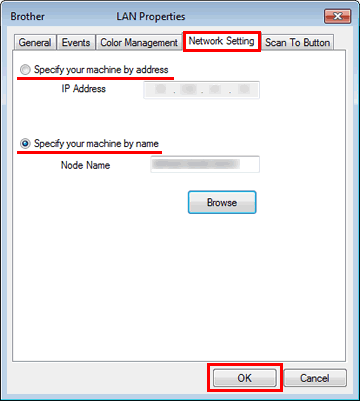
- หากคุณเลือก Specify your machine by address ป้อนที่อยู่ IP ของตัวเครื่องในช่อง IP Address box จากนั้นคลิก OK
-
หากคุณเลือก Specify your machine by name
-
ใส่ชื่อโหนดของเครื่องในช่อง Node Name หรือคลิก Browse และเลือกเครื่องบราเดอร์ที่คุณต้องการใช้ และคลิก OK
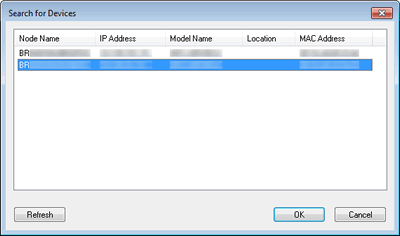
- คลิก OK
คุณสามารถค้นหา IP Address ของเครื่องของคุณหรือ Node Name ได้จากแผงควบคุมของตัวเครื่อง คลิกที่นี่เพื่อดูวิธีการตรวจสอบ IP Address ของเครื่องของคุณหรือ Node Name -
ใส่ชื่อโหนดของเครื่องในช่อง Node Name หรือคลิก Browse และเลือกเครื่องบราเดอร์ที่คุณต้องการใช้ และคลิก OK
ขั้นตอนที่ 3: ตรวจสอบการตั้งค่าไฟร์วอลล์บนเครื่องคอมพิวเตอร์ของคุณ
หากไฟร์วอลล์บนเครื่องคอมพิวเตอร์ของคุณถูกเปิดทำงาน อาจมีการปฏิเสธการเชื่อมต่อเครือข่ายที่จำเป็นสำหรับการทำงานตามปกติของซอฟต์แวร์การสแกนเครือข่าย ปิดการทำงานไฟร์วอลล์บนเครื่องคอมพิวเตอร์ของคุณและทดสอบการสแกนผ่านเครือข่ายอีกครั้ง
หากคุณสมบัตินี้กลับมาทำงานตามปกติหลังจากการปิดการทำงานไฟร์วอลล์ หมายความว่าไฟร์วอลล์บนเครื่องคอมพิวเตอร์ของคุณปฏิเสธการเชื่อมต่อเครือข่ายที่จำเป็น ในกรณีนี้ บราเดอร์แนะนำให้คุณปิดการทำงานไฟร์วอลล์บนเครื่องคอมพิวเตอร์ของคุณเมื่อใดก็ตามที่คุณต้องการสแกนโดยใช้ปุ่มสแกน (Scan) หรือเปิดการทำงานของไฟร์วอลล์และปรับแต่งการตั้งค่าไฟร์วอลล์. คลิกที่นี่เพื่อดูวิธีการปิดของไฟร์วอลล์หรือเปิดการทำงานของไฟร์วอลล์ไว้
หากปัญหายังคงมีอยู่หลังจากเปลี่ยนการตั้งค่าไฟร์วอลล์ อ้างอิงไปยัง "FAQs & Troubleshooting" (คำถามที่พบบ่อย และการแก้ปัญหาเบื้องต้น) สำหรับข้อมูลส่วนอื่นๆ
